Windows11でタスクバーアイコンのバッジを非表示にする方法
タスクバー(Taskbar)アイコンのバッジを使用して、タスクバーに通知を表示できます。ただし、必要に応じて、デフォルトで有効になっているWindows11のタスクバーアイコンのバッジを非表示にすることができます。(hide badges on Taskbar icons in Windows 11)
通知は私たちの生活の大きな部分になっています。私たちは主にメールやテキストメッセージに依存しているため、リアルタイムで通知する必要があります。これは私たちの不安な性質をより良くしました。ほとんどの場合、これらの通知は、私たちが行っている作業から気を散らすものになりつつあります。仕事に集中したい場合は、通知を停止する必要があります。通知を停止した後でも、デフォルトで有効になっているWindows11のバッジを介して通知されます。邪魔されずに作業を行うには、それらを非表示にする必要があります。Windows11の(Windows 11)タスクバー(Taskbar)アイコンのバッジを無効または非表示にする方法を見てみましょう。
タスクバーボタンのバッジの目的は何ですか?
タスクバーボタンのバッジは、バッジが表示されている特定のアプリのアクティビティのメッセージまたは更新を通知します。タスクバーのプログラムアイコンをクリックするまで、バッジはそこに残ります。簡単に表示したり非表示にしたりできます。
Windows11でタスクバーアイコン(Taskbar Icons)のバッジ(Hide Badges)を非表示にする方法

タスクバーアプリアイコンWindows11でバッジ(Hide Badges)(未読メッセージカウンター)を非表示にするには:
- タスクバーを右クリック
- タスクバーの設定をクリックします
- 次に、タスクバーの動作をクリックします
- [バッジを表示(Show)]の横にあるボタンのチェックを外します
プロセスの詳細を見てみましょう。
開始するには、タスクバー(Taskbar)を右クリックし、タスクバーの設定(Taskbar settings)をクリックします。
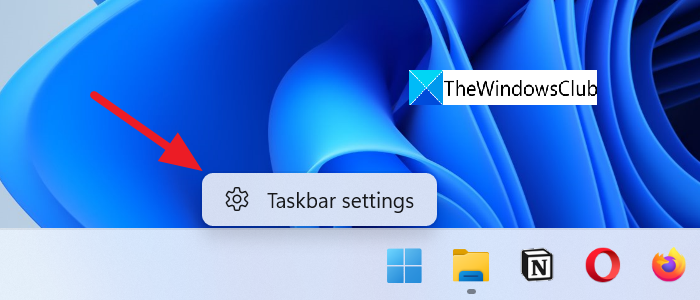
または、デスクトップを右クリックして[パーソナライズ(Personalize)]を選択 し、[ タスクバー(Taskbar)]をクリックすることもできます。
タスクバー(Taskbar)のパーソナライズページで、下にスクロールして、下部にあるタスクバーの動作(Taskbar behaviors)をクリックします。

タスクバー(Taskbar)の動作の設定は、クリックするとドロップダウンします。
タスクバーアプリの[バッジの表示(未読メッセージカウンター)(Show badges (unread messages counter) on taskbar apps) ]の横にあるボタンのチェックを外します。これにより、タスクバー(Taskbar)アイコンのバッジが非表示になります。
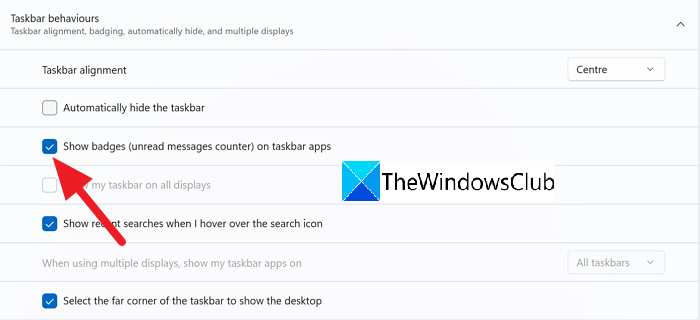
これは、 Windows11の(Windows 11)タスクバー(Taskbar)アイコンのバッジを非表示にする方法です。それらを有効にするか、タスクバー(Taskbar)アイコンにバッジを再度表示するには、タスクバー(Taskbar)の動作で同じボタンをオンにします。
ここにあなたが持っているかもしれないいくつかの関連する質問への答えがあります。
Windows 10タスクバーの機能は何ですか?
Windowsのタスクバーは画面の下部にとどまります。ユーザーのアクセシビリティのための4つのコンポーネントがあります。
- スタートボタン(Start Button)–Windowsのプログラムとコンポーネントのメニューを開きます
- クイック起動バー(Quick Launch Bar)–頻繁に使用するプログラムのショートカットが含まれています
- (Taskbar)プログラムの(Programs)タスクバーアイコン–タスクバーに固定するプログラムのアイコン
- システムトレイ(System Tray)–日付と時刻、およびバックグラウンドで実行されているプログラムのアイコンを表示します。(Shows)
タスクバーを非表示にするにはどうすればよいですか?
Windows 10/11でタスクバーを非表示にするのは非常に簡単です。必要なときに取得することも、不要なタスクバー(auto-hide the taskbar)を自動的に非表示にすることもできます。タスクバーの設定に移動し、[タスクバー(Taskbar)の動作]セクションで[タスクバーの自動非表示(Auto-hide)]の横にあるボタンを確認できます。
タスクバーのアイコンを中央に配置するにはどうすればよいですか?
Windows 11では(Windows 11)、タスクバーアイコンはデフォルトで中央に表示されます。一部のサードパーティプログラムを使用して、Windows10の中央にタスクバーアイコンを保持することもできます。
関連記事(Related read):Windows11で複数のモニターにタスクバーを表示する方法。(How to show Taskbar across multiple monitors in Windows 11.)
Related posts
Windows 11のTaskbar Corner Overflow areaのShow or Hide Icons
Windows 11でTaskbar Corner Overflow Iconsをリセットする方法
Windows 11のTaskbarへのアプリをピンピングする方法
Windows 11でTaskbar sizeを変更する方法
Reigstry Editorを使用してTaskbarをTopに移動する方法
Windows10タスクバーアイコンの欠落を修正
Windows 11でStart Menu and Taskbar Colorsを変更する方法
Taskbar icon間隔はWindows 10またはSurface Pro deviceでは広すぎる
Context Menu編集者:Add、Windows 11でRemove Context Menuアイテム
Windows 11の複数のモニターにまたがってTaskbarを表示する方法
LinuxのWindows 11のWindows Subsystemのインストール方法
Windowsタスクバーのアイコンからテキストを削除する方法
TaskbarからTaskbarのChat iconを隠すか削除する方法
Taskbarボタンやアイコンを無効にするWindows 10%
Windows11で通知バッジを無効にする方法
Windows 11のDynamic Refresh Rate(DRR)を有効または無効にする方法
Business and EnterpriseのWindows 11 - New特長
Windows 11にMicrosoft TeamsにThemeを変更する方法
Windows 11をコンピュータにインストールするのをブロックする方法
Dynamic Refresh Rate featureはWindows 11で機能しますか
